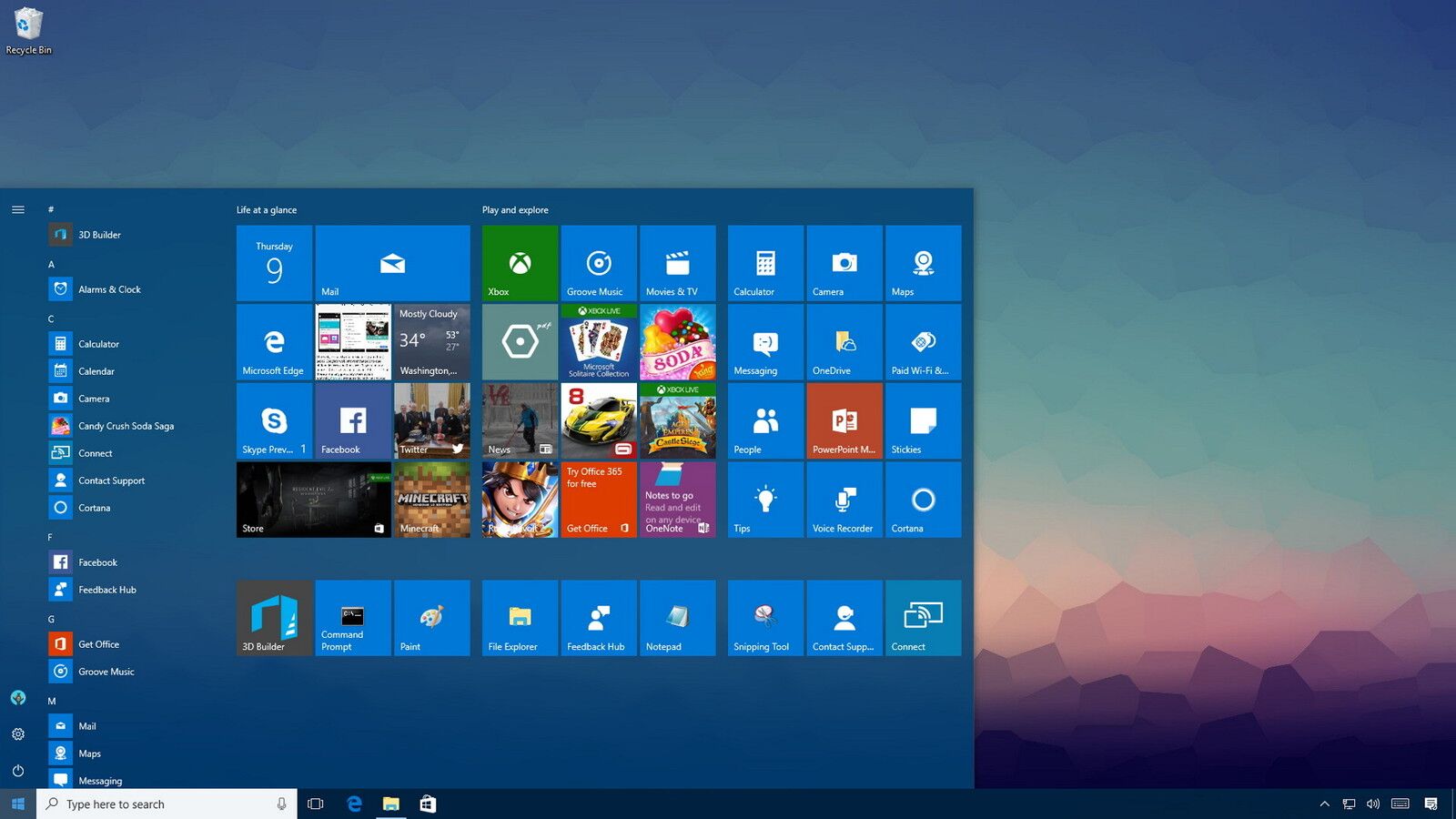Screenshot merupakan salah satu fitur yang sangat berguna di komputer.
Dengan screenshot, kita bisa mengambil gambar dari layar komputer atau laptop yang kita gunakan.
Nah, untuk kamu yang menggunakan Windows, ada 5 cara yang bisa kamu gunakan untuk mengambil screenshot.
Entah kamu menggunakan Windows 7, Windows 8, ataupun Windows 10, semua cara dibawah ini bisa kamu coba.
Baca juga: Cara Menonaktifkan Windows Defender
5 Cara Mengambil Screenshot Di Layar Komputer / Laptop Windows
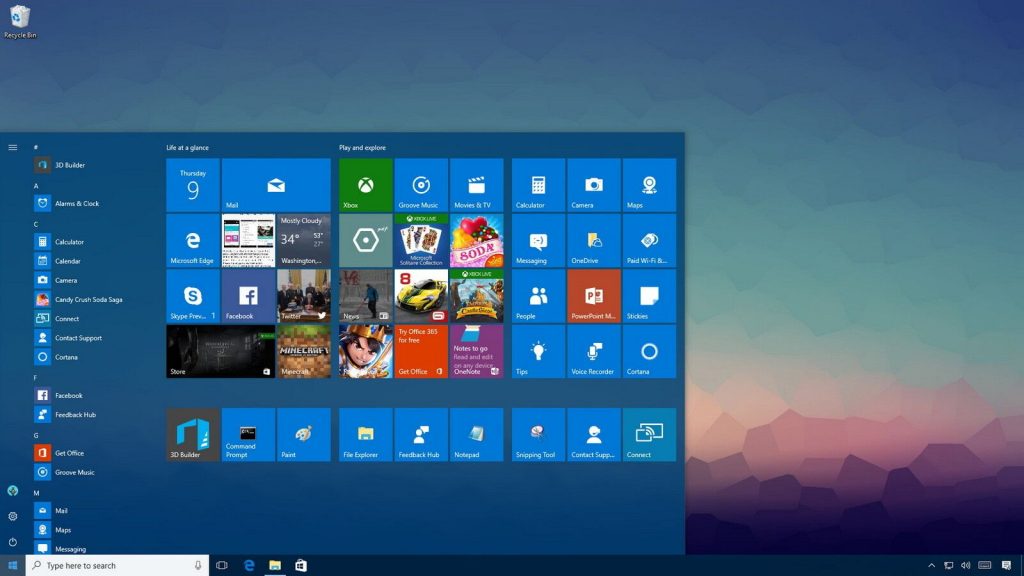
Cara Screenshot 1: Tombol Windows + Print Screen (prt sc)
Pertama, cara yang bisa kamu gunakan untuk mengmabil screenshot di komputer adalah dengan menggunakan perpaduan tombol Windows + Print Screen secara bersamaan.
Ketika menekan dua tombol tersebut, gambar screenshot akan secara otomatis disimpan di komputer.
Kamu bisa melihar gambar screenshot tersebut berada di folder Picture.
Baca juga: Cara Download Game Di Laptop
Cara Screenshot 2: Tombol Print Screen
Cara kedua yaitu dengan menekan tombol print screen saja.
Bedanya dengan cara pertama adalah, screenshot kamu tidak akan langsung disimpan di harddisk, melainkan disimpan di RAM.
Karenanya, kamu perlu menyalinnya ditempat yang kamu inginkan, seperti di Microsoft Word, Paint atau yang lainnya.
Baca juga: Cara Main Game HD Di Komputer Secara Lancar
Cara Screenshot 3: Alt + Print Screen
Apa perbedaan mengambil screenshot menggunakan perpaduan tombol Alt + Print Screen dengan kedua cara diatas?
Perbedaannya yaitu ketika menggunakan perpaduan tombol Alt + Print Screen, maka screenshot yang kamu ambil hanya jendela yang sedang aktif saja.
Misalnya kamu sedang membuka Photoshop dan menekan tombol Alt + Print Screen, maka screenshot yang diambil hanya jendela Photoshop saja.
Baca juga: Cara Menonaktifkan Updaate Otomatis Di Windows 10
Cara Screenshot 4: Menggunakan Snipping Tool
Di semua versi Windows, mulai dari Windows 7, 8, hingga 10, semuanya sudah dilengkapi dengan Snipping Tool.
Snipping Tool berguna untuk mengambil screenshot, kemudian mengeditnya seperti memberi anotasi, memotong, dan lainnya.
Untuk membuka Snipping Tool, kamu bisa menggunakan Cortana di Windows 10. Atau melalui tombol Start, lalu ketik “Snipping Tool”.
Baca juga: Cara Mengunci Folder Di Windows
Cara Screenshot 5: Menggunakan Aplikasi Screenshot
Cara terakhir yang bisa kamu coba untuk mengambil screenshot di Windows 7, 8, dan 10 adalah dengan menggunakan aplikasi screenshot.
Ada banyak aplikasi screenshot yang bisa kamu gunakan. Beberapa diantaranya yaitu PickPick dan LightShot.
Kelebihan menggunakan aplikasi screenshot pihak ketiga yaitu fiturnya yang lebih lengkap.
Kamu bisa berbagi dan mengeditnya langsung dari aplikasi.
Jadi screenshot yang kamu ambil akan terlihat lebih bagus.
Baca juga: Cara Mengatasi Kursor Hilang Di Windows
Kesimpulan
Nah, itu dia tadi 5 cara yang bisa kamu gunakan untuk mengambil gambar screenshot di komputer Windows.
Silahkan gunakan cara yang kamu inginkan.
Selamat mencoba.